Artikel:
- Wie man einen Kurs löscht
- Urheberrechtsschutz für deine Inhalte auf Kwiga
- Öffentliche oder Probelektion
- Wie man den Status einer Lektion auf Entwurf ändert und sie vor den Schülern verbirgt
- Verwendung von Kontrollpunkten
- Wie man eine Aufgabe zu einer Lektion hinzufügt
- Wie man eine Aufgabe mit obligatorischer Überprüfung durch den Kurator erstellt
- Wie man eine Aufgabe für verschiedene Angebote erstellt
- Wie man einen Test mit Punkten und automatischer Genehmigung erstellt
- Wie man eine Umfrage unter den Studenten eines Kurses erstellt und durchführt
- Herunterladen von Videodateien
- Inhalte der Lektion, alle Arten von Aktivitäten in der Lektion
- Wie man Zeitcodes zum Video hinzufügt
- Wie man einen Button zur Lektion hinzufügt
- Einfügen von iframe-Code
- Brüche, mathematische Funktionen, Formeln hinzufügen
- Wie man Text mit Spoiler in die Lektion einfügt
- So erstellen Sie einen Kurs auf der Kwiga-Plattform
- Wie erstellt man einen Marathon
- Wie fügt man ein Cover zu einem Kurs hinzu
- Anzeigeoptionen für den Lehrplan
- Wie man einer Kurs einen öffentlichen Vertreter hinzufügt
- So fügen Sie einem Kurs ein Team hinzu
- Kursvorschau mit verschiedenen Zugriffsebenen
- Block über den Lektionen (obere Banner)
- Verzögerungen einstellen, den Zeitplan für das Öffnen und Schließen von Lektionen festlegen (Inhalt nach und nach freigeben)
- Bericht über den Fortschritt der Studenten im Kurs
- Analyse der Aufgabenerfüllung im Kurs
- Kursverkaufsbericht
- Wie man eine Kopie des Kurses erstellt
- Wie man den Inhalt einer Lektion kopiert
- Zugriff von Assistenten auf praktische Aufgaben
- Der Student kann den Kurs nicht sehen (Marathon, Geschlossene Gruppe)
- Wie man einen Test einrichtet, damit die Studierenden die Kommentare nach dem Abschluss sehen
- Zustellung von Briefen: Warum kommen Briefe nicht an und wie kann man das beheben
Der Artikel geht auf verschiedene Möglichkeiten zur Darstellung des Kursprogramms ein. Ihre Vorteile werden diskutiert, wie etwa Übersichtlichkeit, einfache Navigation und Anpassungsfähigkeit an Benutzerbedürfnisse. Es werden Empfehlungen zur Auswahl des optimalen Formats für verschiedene Kursarten gegeben.
In diesem Artikel:
Der Kursplan auf der öffentlichen Seite dient als Schaufenster für Ihr Produkt. Er weckt sofort das Interesse potenzieller Teilnehmer, zeigt die Lernstruktur auf und setzt klare Erwartungen an den Kurs.
So richten Sie den Kursplan ein
Gehen Sie zu Kurse, wählen Sie den Kurs aus und öffnen Sie Einstellungen.
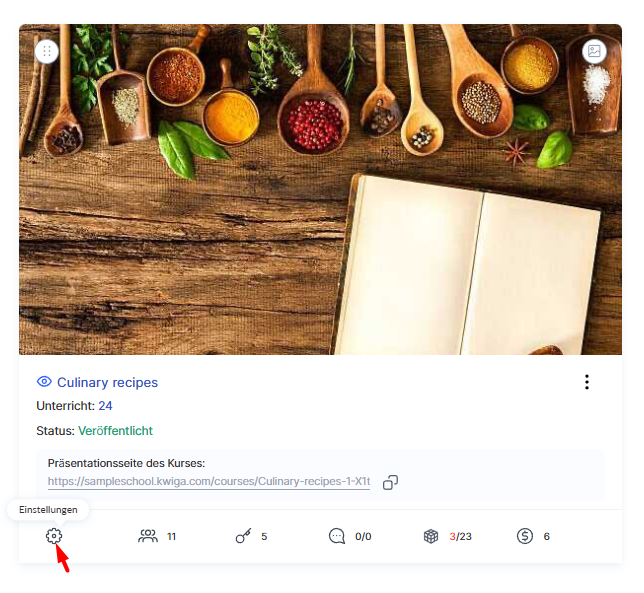
Dort finden Sie den Bereich Öffentliche Seiten. Hier wird die Kursseite erstellt, die die Teilnehmer sehen.
Auf dieser Seite können Sie das Anzeigeformat des Plans wählen sowie ein Vorschaubild und eine Kursbeschreibung hinzufügen. Verwenden Sie zum Beispiel ein aussagekräftiges Bild, um die Lernatmosphäre zu vermitteln, und beschreiben Sie im Text, was die Teilnehmer nach Abschluss des Kurses erhalten.
Sie können die Kursvorschau auf zwei Arten gestalten:
-
Große Kursvorschau mit Informationen darunter – geeignet für eine detaillierte Präsentation mit Beschreibung und Struktur.
-
Kleine Kursvorschau mit Informationen rechts – ideal für ein kompaktes, übersichtliches Layout.
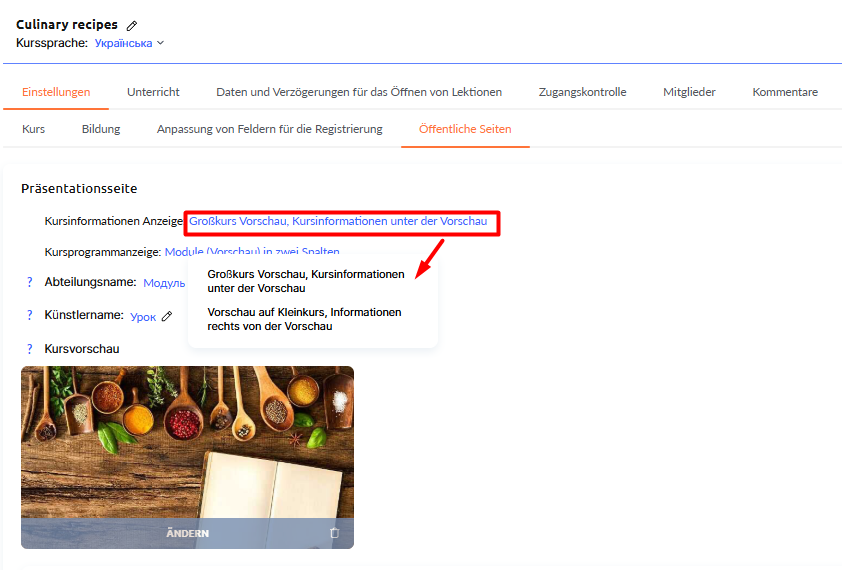
So wählen Sie das beste Erscheinungsbild des Kursplans
Wenn Ihr Kurs sich an Anfänger richtet, die neu im Thema sind, sollten Sie den vollständigen, detaillierten Plan anzeigen (Textanzeige, kleine Vorschauen).
Hinweis: Modul- und Lektionenvorschauen können im Reiter Lektionen in den Kurseinstellungen hinzugefügt werden. Für Module: Klicken Sie auf den Modulnamen, dort finden Sie in der Seitenleiste die Option zum Hinzufügen einer Vorschau.
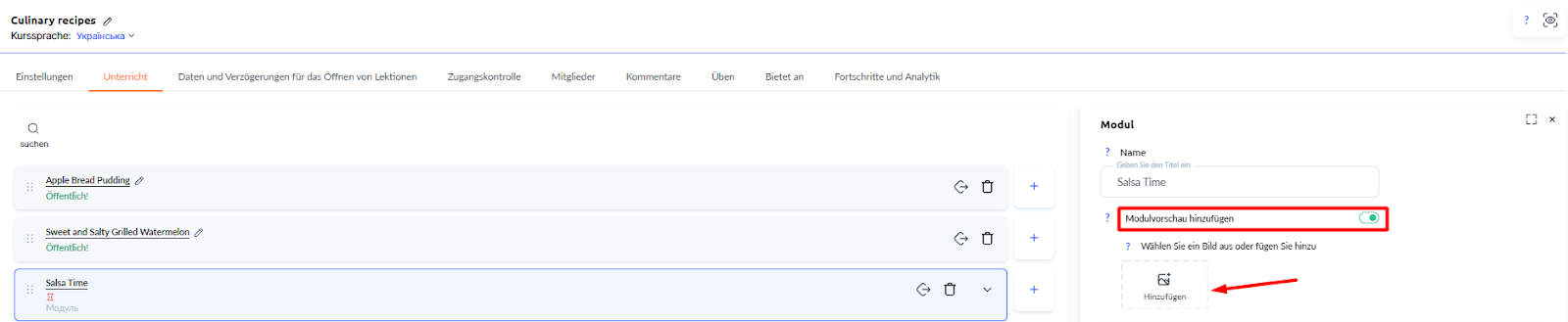
Für Lektionen: Öffnen Sie den Lektionen-Editor, gehen Sie zu den Lektionseinstellungen und fügen Sie eine Vorschau hinzu.
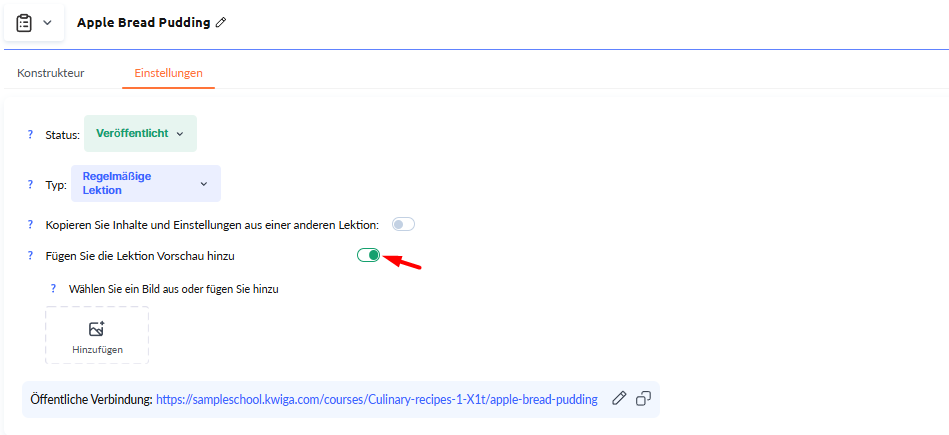
So sehen die Teilnehmer sofort, welche Themen sie lernen werden, und fühlen sich sicher in ihrer Investition.
Für exklusivere Programme, bei denen die Kursdetails Teil der Spannung sind, können Sie nur die Module anzeigen. Dies bewahrt ein Element der Neugier, während dennoch eine Struktur erkennbar bleibt.
Wenn Ihr Kurs einzigartige Inhalte enthält, die Sie erst nach dem Kauf offenlegen möchten, können Sie den Plan vollständig ausblenden (Nicht ohne Kurszugang anzeigen).
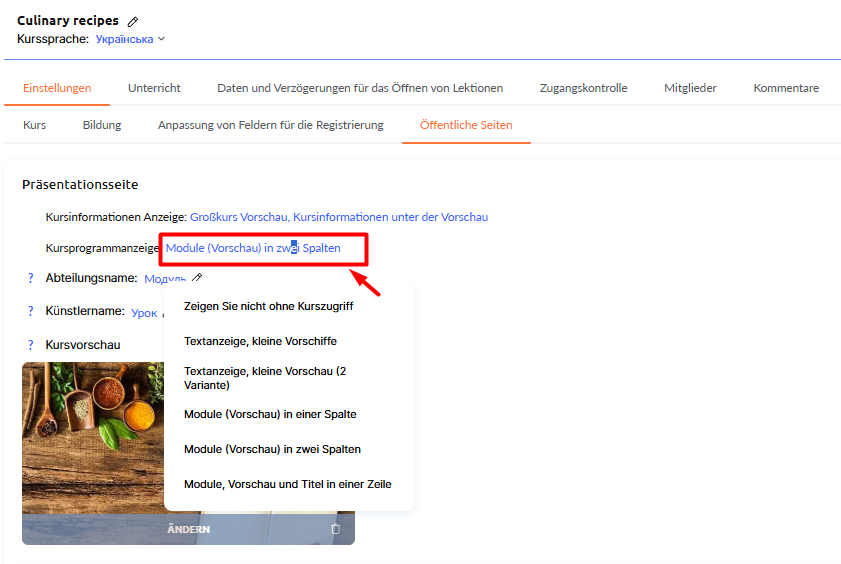
Zusätzliche Einstellungen für das Erscheinungsbild des Kursplans
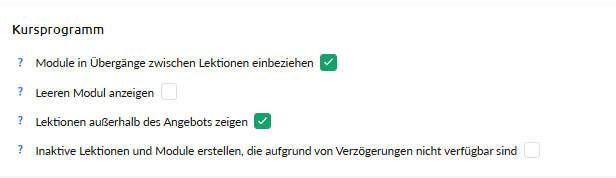
Am unteren Seitenrand finden Sie erweiterte Optionen zur weiteren Anpassung des Kursplans. Zum Beispiel können Sie:
-
Module ohne Lektionen anzeigen oder ausblenden.
-
Lektionen anzeigen, die im aktuellen Plan nicht verfügbar sind, um Teilnehmer zu einem Upgrade ihres Abonnements zu motivieren.
-
Geplante Lektionen sichtbar lassen, aber nicht anklickbar machen.
Diese Einstellungen ermöglichen es Ihnen, ein dynamisches Programm zu gestalten, das zu Ihrem Lehrstil passt.
Letzte Schritte
Vergessen Sie nicht, Ihre Seite vor der Veröffentlichung zu testen. Nutzen Sie den Button Kursvorschau in der oberen Ecke, um Ihre öffentliche Seite aus Sicht der Teilnehmer zu sehen. So können Sie prüfen, ob alles wie geplant aussieht, und letzte Anpassungen vornehmen.
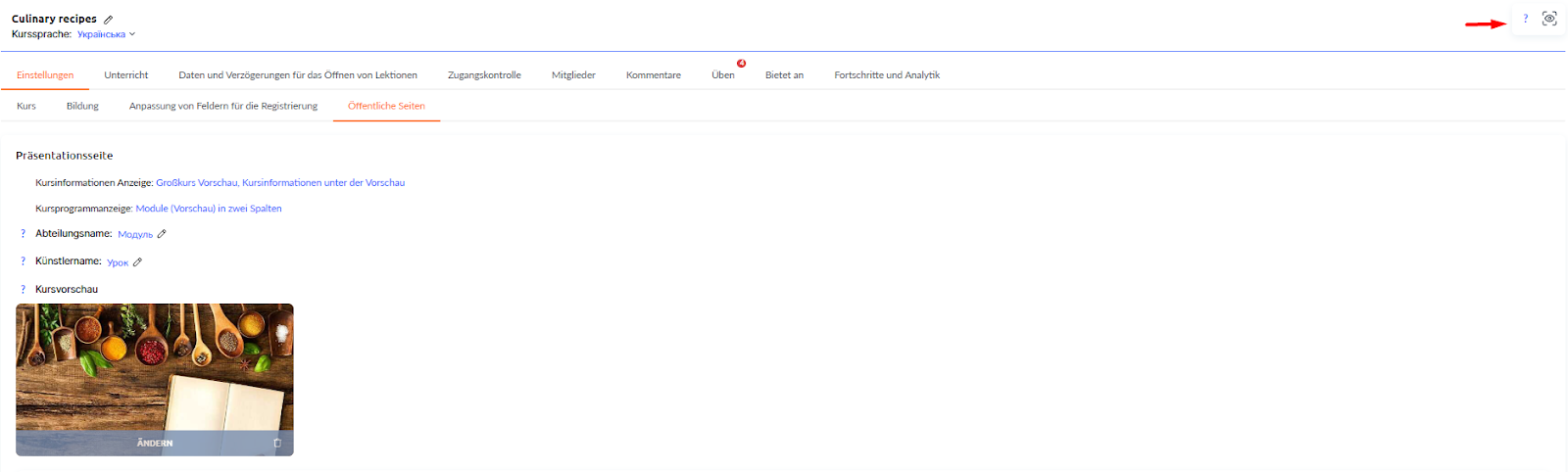
Die Anpassung der Anzeige des Kursplans ist eine wirkungsvolle Möglichkeit, Ihr Produkt zu präsentieren und das Interesse aller zu wecken, die Ihre öffentliche Seite besuchen.
Fand die Antwort nicht? Wenden Sie sich an den Support-Service über Online Chat or Telegram
